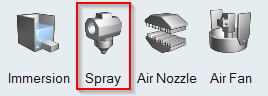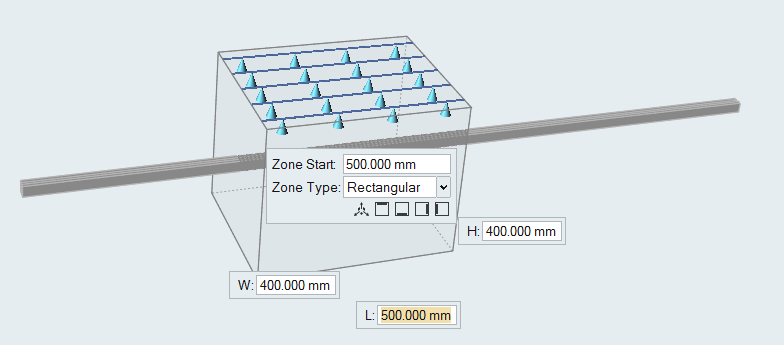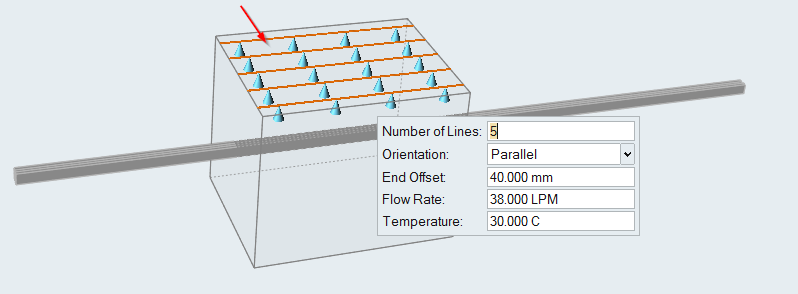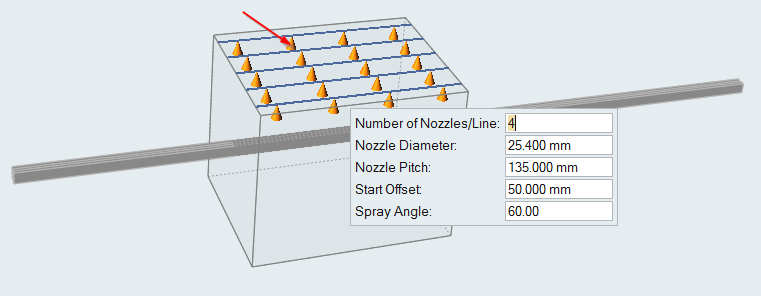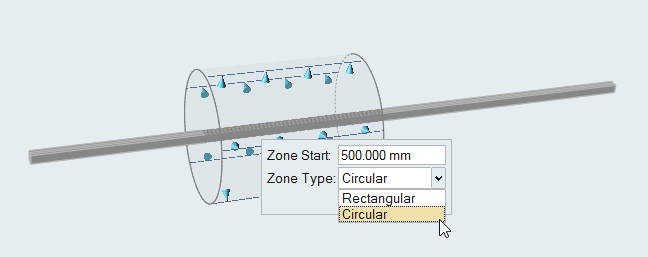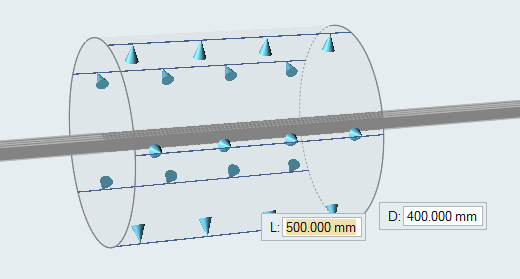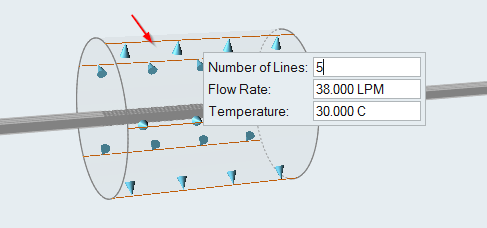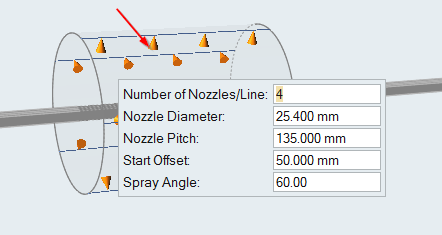スプレークエンチゾーン
Inspire Extrudeでは、四角形と円形の2つのタイプのスプレー冷却ゾーンをサポートしています。
四角形スプレーゾーン
四角形のクエンチングゾーンの各面には、ラインセットとノズルセットの組み合わせを設定でき、特定の実行に対してこれらを有効または無効に設定することができます。デフォルトでは、上面が有効となっています。各ラインセットは一連のライン(デフォルトでは5本のライン)で構成され、各ラインには一連のノズル(デフォルトでは4つのノズル)があります。
円形スプレーゾーン
円形のスプレーゾーンを作成するには、ドロップダウンからCircularタイプを選択します。円形のクエンチングゾーンには、ゾーンの周囲に等間隔で配置されたラインセットがあり、各ラインにはノズルセットがあります。